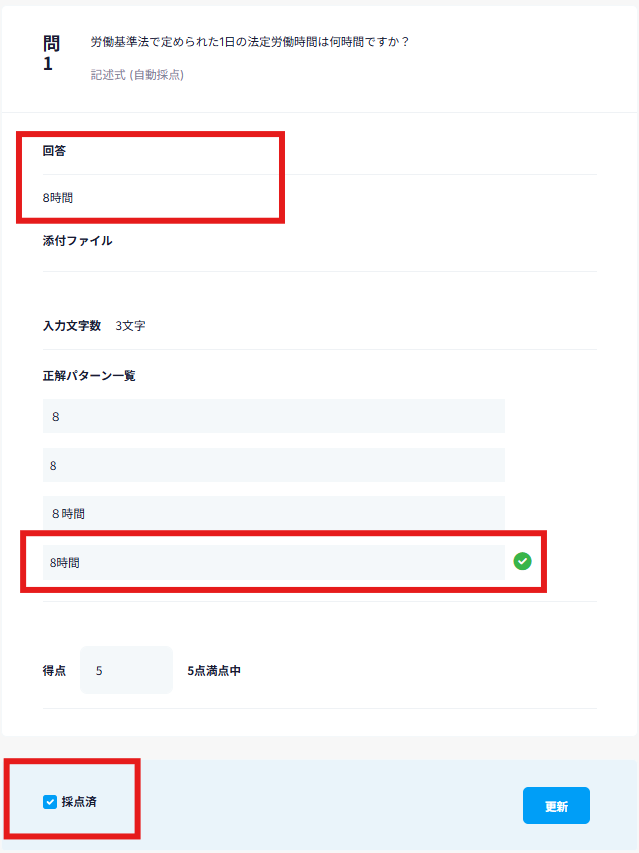ラクテスでは、記述式問題を作成する際に、次の2種類の問題形式から選択できます。
1.記述式問題
2.記述式(自動採点)
本マニュアルでは、2.記述式(自動採点)問題の作成方法について詳しく説明します。
テスト問題の作成に関する基本的な操作方法は、以下のマニュアルをご参照ください。
テスト問題の作成方法
記述式(自動採点)とは
「記述式(自動採点)」は、あらかじめ設定したキーワードと完全一致した場合に、自動で正解と判定する問題形式です。単語や数字など、明確な答えがある問題に適しています。
活用例
問題文
2025年8月時点の日本の内閣総理大臣の名前をフルネームで書きなさい。
正解パターン
「石破茂, 石破 茂, いしばしげる, いしば しげる」
このように、複数の正解パターンをあらかじめ設定することで、完全一致による自動採点が可能です。
記述式問題と記述式(自動採点)の違い
「記述式問題」と「記述式(自動採点)」には、以下のような違いがあります。
| 記述式問題 | 記述式(自動採点) | |
| 適したテスト | 長文・論述形式 | 単語・数値など定型的な回答 |
| 採点方法 | 管理者が手動で確認・採点 | 正解パターンと照合し自動採点 |
| 手間 | 採点に時間と労力がかかる | 採点作業が不要 |
「記述式(自動採点)」は、正解が明確な問題に最適です。一方、創造性や論理的思考を問うような問題では、従来の「記述式問題」をご利用ください。
記述式(自動採点)問題の作成方法
1.問題作成
「問題作成」で「問題を追加」ボタンを押し、問題を追加してください。
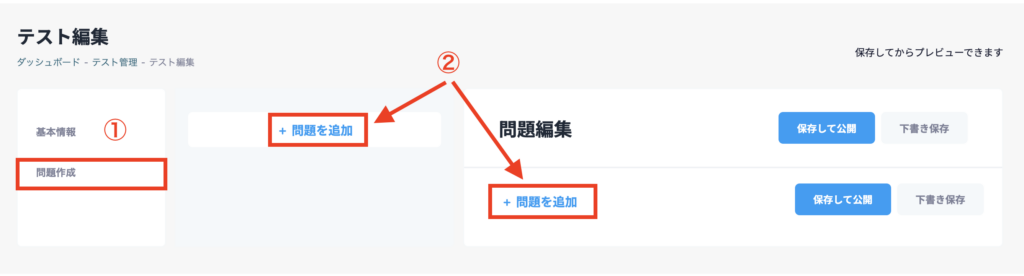
2.「問題形式」で「記述式(自動採点)」を選択してください。
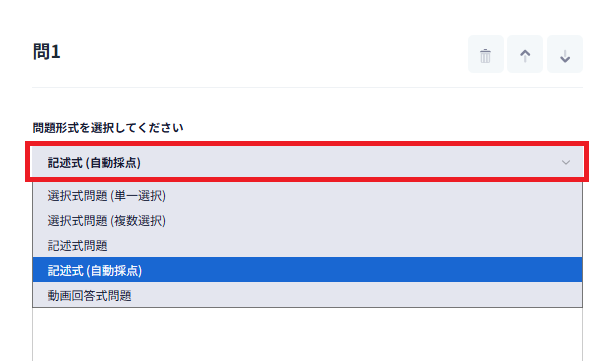
3.問題文を入力してください。
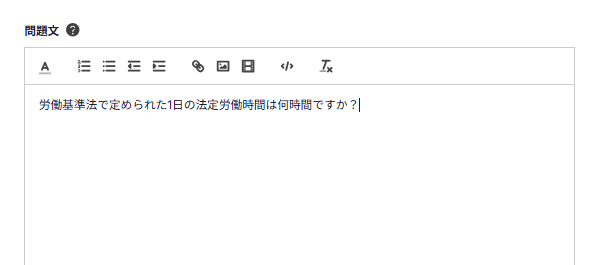
4.「+正解を追加」から正解とするパターンを設定してください。
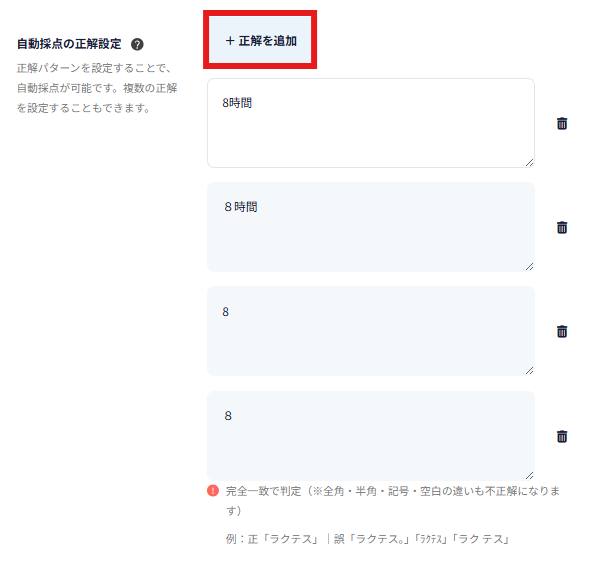
※全角・半角・スペースなどの表記ゆれを考慮しない完全一致による判定となります。
従って複数の正解パターンを設定しておくことを推奨します。
5.得点と問題の解答例(任意)を入力し、次の問題を追加するか、「保存して公開」もしくは「下書き保存」をクリックして保存してください。
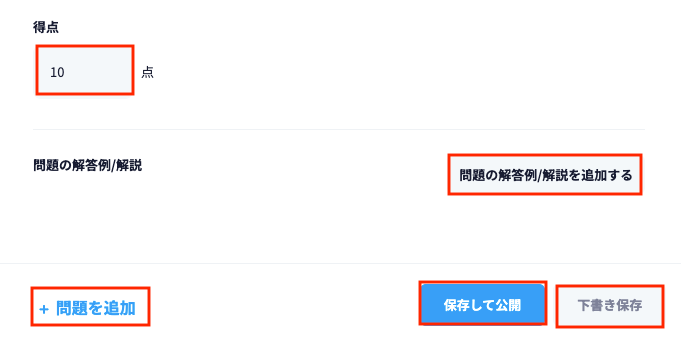
正解パターンの設定例と注意事項
前項でも解説しましたが、自動採点は完全一致による判定のため、全角・半角・記号・空白の違いも不正解となります。
そのため想定される正解のバリエーションを複数登録する必要があります。
設定例
例1:首都名の問題
問題文「日本の首都は( )である」
正解パターン「東京」「東京都」「Tokyo」「とうきょう」「とうきょうと」
例2:数値計算の問題
問題文「10 + 5 = ( )」
正解パターン「15」「15」※半角と全角
例3:プログラミング用語
問題:「HTMLの略称は( )である」
正解パターン:「HyperText Markup Language」「Hypertext Markup Language」
注意事項
大文字・小文字を区別します(「Tokyo」と「tokyo」は別の回答として扱われます)
スペースの有無も区別します(「東京 都」と「東京都」は別の回答として扱われます)
句読点や記号についても正確に入力する必要があります。
従って問題文に記述を指定する文言を入れておくと効果的です。
例
「数字(漢字)を記入しなさい。」
「数字は半角で記入しなさい。また、送り仮名を除くひらがなは不正解とする。」
「スペースや記号を入力しないでください。」
記述式(自動採点)問題の受験結果確認
受験してもらう方法については以下のマニュアルをご確認ください。
受験から採点まで
受験者がテストの受験を終えると管理者にメールが届きます。受験データ管理から受験結果の確認ができます。

受験してもらったテストの「採点」項目が「採点済」となっており、自動採点が完了していることを確認できます。
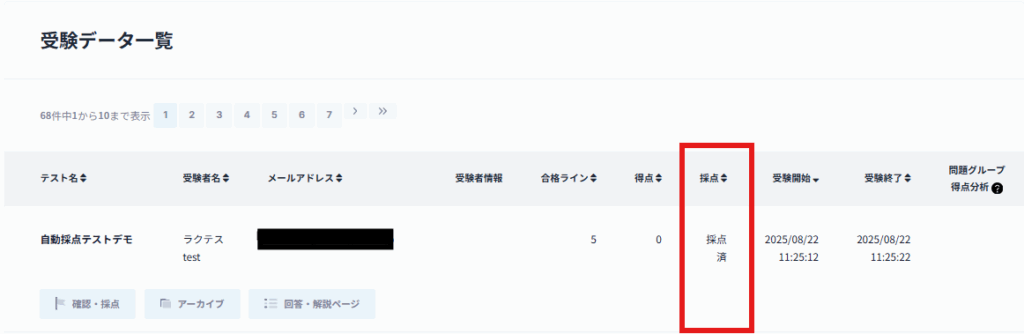
解答内容を確認するには「確認・採点」からご確認いただけます。